Tekijä: Supriya Prabhu
Jos nauhoitat kappaletta kotona tai muussa paikassa, joka ei ole äänieristetty, niin todennäköisesti tallennettu ääni saa kaiken muun korkea- tai matalataajuisen äänen, mikä ei ole ollenkaan toivottavaa. Tätä varten sinun on käytettävä Audacity-ohjelmistoa, joka on vapaasti saatavilla Internetissä. Tässä on monia hyviä ominaisuuksia melun, ei-toivotun taajuuden suodattamiseksi ja se voi parantaa ääntä erittäin tehokkaasti. Tässä artikkelissa näytämme sinulle, kuinka se voidaan tehdä Audacityn avulla.
Kuinka parantaa äänenlaatua Audacityn yli-/alipäästösuodattimilla
Vaihe 1: Käynnistä Audacity sovellus
- Lehdistö Voita logo Avain ja tyyppi Audacity.
- Sitten lyö Tulla sisään näppäintä näppäimistölläsi.

Vaihe 2: Avaa parannettavaa äänitiedosto.
- Mene Tiedosto valikkopalkissa.
- Klikkaa Avata.
- Valitse tiedosto ja paina Tulla sisään.

Vaihe 3: Taustamelun vaimennus
- Valitse koko äänitiedosto.
- Klikkaus Vaikutus.
- Klikkaa Melun vähentäminen luettelosta

Vaihe 4: Aseta seuraavat parametrit:
- Melunvaimennus (dB) arvoon 48.
- Pidä herkkyys oletusarvossa (6 tai 7)
- Taajuuden tasoitus (kaistat) to 0.
Napsauta sitten OK taustamelun vähentämiseksi.

Vaihe 5: Käytä alipäästösuodatinta äänenvaimennustoiminnon jälkeen.
- Valitse äänitiedosto.
- Klikkaus Vaikutus
- Valitse sitten Alipäästösuodatin luettelosta.

Vaihe 6: Alipäästösuodatin -ikkunassa
- Aseta Taajuus (Hz) arvoksi 85
- Napsauta Roll-off (dB per oktaavi) ja Valitse 48 dB avattavasta luettelosta.
- Napsauta sitten OK suodattimen käyttöön.

Vaihe 7: Nyt on aika suodattaa korkea taajuus pois äänestä.
Tehdä tämä,
- Valitse ääni.
- Napsauta valikkorivillä Vaikutus.
- Valitse sitten Ylipäästösuodatin luettelosta.

Vaihe 8: Ylipäästösuodatinikkunassa
- Muuta arvoa Taajuus (Hz) to 500
- Roll-off (dB per oktaavi) to 48 dB.
- Klikkaus OK käyttääksesi ylipäästösuodatinta.
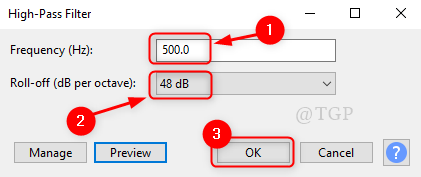
Toista nyt äänitiedosto ja tarkkaile muutoksia äänitiedoston parannuksessa.
Huomautus:- Yritä säätää Taajuus-arvoja suodatinikkunassa käytössäsi olevan äänitiedoston voimakkuuden mukaan.
Kiitos, että luit tämän artikkelin.
Toivottavasti se oli informatiivinen ja hyödyllinen.
Jätä meille kommentit tietääksesi, auttoiko tämä.


